ソフトウェアトークン(PassClipL) #
ソフトウェアトークンは、有効期限付き使い捨てパスワードである「ワンタイムパスワード(OTP)」を生成するスマートフォン用トークンアプリです。
本認証システムで利用するソフトウェアトークンアプリの名称は「PassClip L」です。
ソフトウェアトークンでの認証は、
「ソフトウェアトークンで作成したワンタイムパスワード」
+
「PINコード(ユーザがあらかじめ設定した任意固定文字列のパスワード)」
を使用します。
本認証方式はVPN接続サービスのデフォルトの認証方式として設定されています。
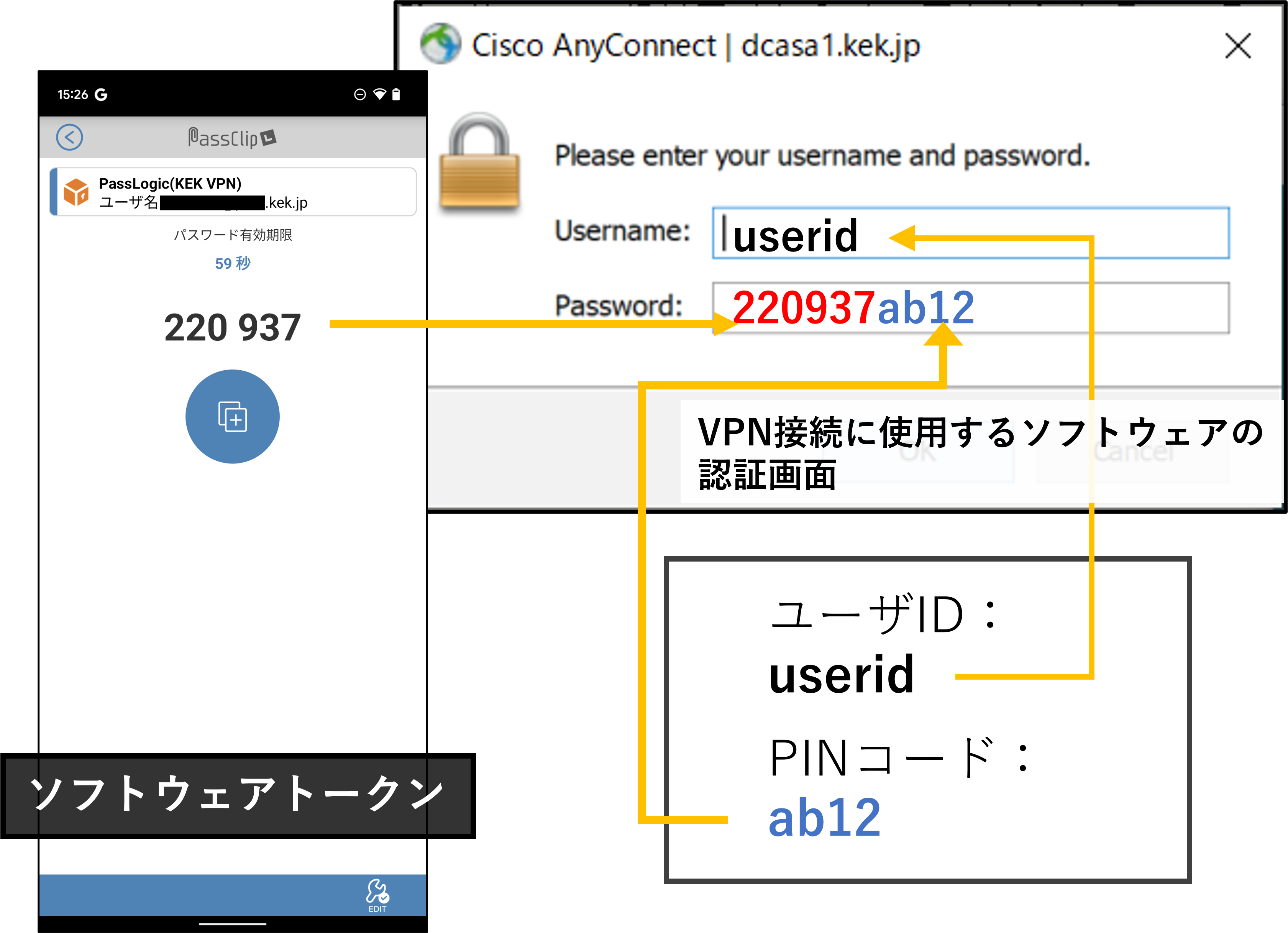
※特定クラスタVPN接続サービスユーザに関しては、ソフトウェアトークンでの認証は利用できません。
サポートOS #
| OS | version |
|---|---|
| iOS/iPadOS | 10.0以降 |
| AndroidOS | 4.4以降 |
VPNを利用するための準備 #
STEP1. 初期設定 #
ソフトウェアトークンの利用には、スマートフォンのアクティベート(スマートフォンにインストールしたソフトウェアトークンアプリがワンタイムパスワードを自動生成できる状態にするための作業)が必要になります。
(この設定は初回のみ必要です)
アクティベート(初期設定)手順については
こちらをご覧ください。
STEP2. 初期PINコードの変更 #
PINコードの変更については こちらをご覧ください。
STEP3. VPNクライアント入手 #
VPNの利用には、VPNクライアントが必要です。
VPNクライアント入手については
こちら(*1)
(*1)KEK外からVPNクライアント入手用のサイトを閲覧する場合はユーザ名とパスワードが必要となります。 ユーザ名およびパスワードは「Your registration to KEK VPN new authentication by software token (smartphone application) has been completed.」のメールの 「VPNクライアントの入手」欄に記載されています。
VPN利用方法 #
ソフトウェアトークンによる認証で、VPNを利用する手順は こちらをご覧ください。
その他(設定変更等) #
PINコードの変更 #
PINコードの変更方法については こちらをご覧ください。
PINコードを忘れた時のリセット #
PINコードを忘れた場合などの、PINコードリセット方法については こちらをご覧ください。
新しいスマートフォンへのソフトウェアトークンの設定(再アクティベート) #
新しいスマートフォン(機種変更時など)でソフトウェアトークンを使えるようにする為の作業である再アクティベート手順については
こちらをご覧ください。
再アクティベートを行うことで、それ以前に使っていたスマートフォンに入ったソフトウェアトークンは無効化されますので、この手順はソフトウェアトークンのリセットとしても利用できます。
Webトークンへ認証方式を切り替える #
スマートフォンを利用できない場合は、
Webトークン(乱数表)での認証に切り替えることができます。
認証方式の切替については
こちらをご覧ください。
※ソフトウェアトークンとWebトークン(乱数表)の両方を同時に利用することはできません。
※一度Webトークン(乱数表)に切り替えた後でも、再び認証方式切替申請を行うことでソフトウェアトークンの利用に戻ることができます。
利用の注意 #
スマートフォンをなくした時 #
ソフトウェアトークンとして利用していたスマートフォンを無くすと、不正アクセスに利用される恐れがありますので無効化する必要があります。
スマートフォンを無くしたら直ちに再アクティベート申請を行い、古いソフトウェアトークンを無効化してください。
再アクティベートについては
こちら。
PINコードを漏洩した可能性がある(PINコードをメモしたものをなくした) #
直ちにPINコードを変更する必要があります。
設定しているPINコードが分かる場合は
PINコードの変更を行ってください。
PINコードを忘れた場合は、
PINコードリセットを行なってください。